En casi todos los servicios, debe registrarse con una dirección de correo electrónico. Se utiliza su dirección de correo electrónico, ya que le permite utilizar medios bien conocidos para recuperar su cuenta si olvida su contraseña. En los sitios web y servicios en los que puede interactuar con otros usuarios, normalmente puede configurar un nombre de usuario o un nombre para mostrar visibles; Esto se hace para que su dirección de correo electrónico no solo se haga pública para cualquiera que use el servicio.
Los compañeros de trabajo utilizan principalmente Slack para comunicarse en el trabajo, ya que las direcciones de correo electrónico utilizadas tienden a ser direcciones corporativas y, por lo tanto, la privacidad de su dirección de correo electrónico es menos importante que en otras plataformas. Aún así, Slack ofrece dos campos de nombre de usuario personalizables diferentes, una función que es especialmente importante para la privacidad de los usuarios no comerciales. Puede configurar tanto su nombre completo como un nombre para mostrar por separado. De forma predeterminada, el nombre completo se toma de su dirección de correo electrónico y el nombre para mostrar se deja en blanco. El nombre para mostrar está destinado a ser apodos más informales, mientras que el nombre completo debe ser su nombre.
Sugerencia: debe configurar ambos campos porque algunos usuarios solo pueden usar el nombre para mostrar, mientras que otros usuarios pueden usar el nombre completo.
Si quieres cambiar tu nombre para mostrar en Slack, haz clic en tu foto de perfil en la esquina superior derecha y luego haz clic en «Editar perfil».
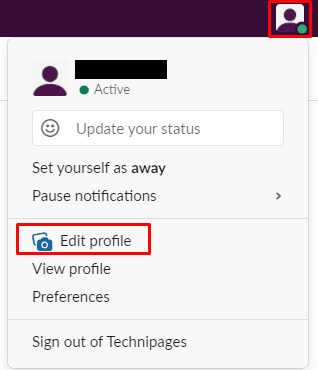 Haga clic en su foto de perfil en la esquina superior derecha, luego haga clic en «Editar perfil».
Haga clic en su foto de perfil en la esquina superior derecha, luego haga clic en «Editar perfil».
En la ventana emergente de edición de perfil, ingrese su apodo preferido en el cuadro de texto «Mostrar nombre». También se recomienda configurar su «Nombre completo».
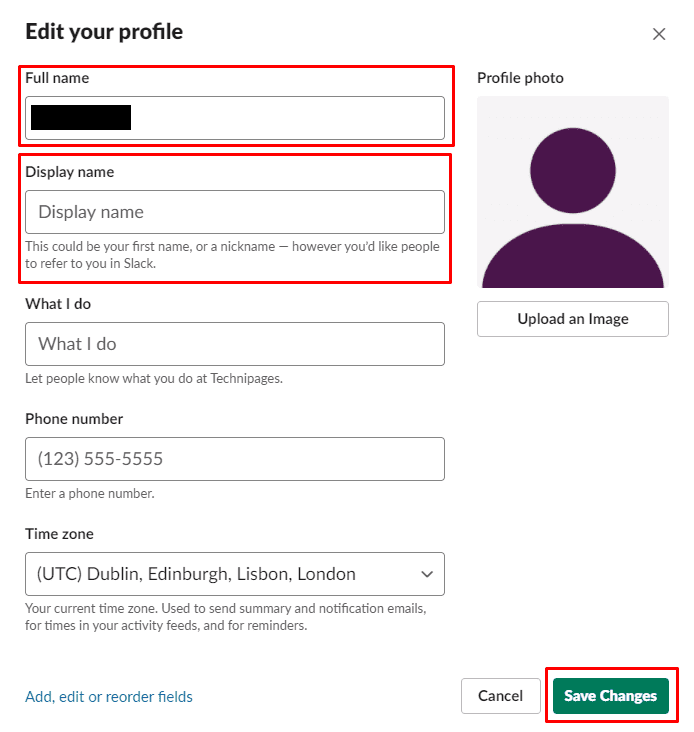 Ingrese su apodo preferido en el cuadro «Mostrar nombre» y, opcionalmente, cambie su «Nombre completo» también.
Ingrese su apodo preferido en el cuadro «Mostrar nombre» y, opcionalmente, cambie su «Nombre completo» también.
Espero que este artículo te haya ayudado a configurar tu nombre en Slack para que aparezca como quieres.